Das Feature SMS-Textbenachrichtigungen Virtuelle Termine sendet SMS-Nachrichten für Terminaktualisierungen wie Bestätigung, Erinnerung, Datums-/Uhrzeitaktualisierung und Stornierung an externe Gäste. Die Nachricht enthält das Datum und die Uhrzeit des Termins sowie den Onlinebesprechungslink. Dies ist ein Teams Premium Feature, das erfordert, dass der Besprechungsorganisator über eine Teams Premium-Lizenz verfügt.
Sie müssen die folgenden Schritte ausführen, wenn Sie die Funktion "SMS-Textbenachrichtigungen Virtuelle Termine Teams Premium" verwenden:
-
Holen Sie die Zustimmung der Empfänger ein, dass sie Per SMS Informationen über die Terminerinnerung erhalten möchten.
-
Informieren Sie die Empfänger darüber, dass die Nachrichtenhäufigkeit variiert und nachrichten- und datenraten ggf. für den Empfang von SMS-Terminerinnerungen gelten können.
-
Informieren Sie die Empfänger, dass sie mit der SMS-Nachricht "STOP" antworten können, um alle zukünftigen Nachrichten von Microsoft Virtuelle Termine abzubestellen.
-
Informieren Sie die Empfänger, dass sie mit dem Schlüsselwort (keyword) HILFE antworten können, um weitere Unterstützung zu erhalten, oder wenden Sie sich an support.microsoft.com.
Siehe Get-CsTeamsVirtualAppointmentsPolicy (MicrosoftTeamsPowerShell) | Microsoft Learn enthält weitere Informationen zum Steuern des Zugriffs auf dieses Feature mithilfe von PowerShell-Befehlen.
Hinweis: Dieses Feature ist derzeit nur für US-Benutzer verfügbar und kann nur TEXTnachrichten an Benutzer mit einer gültigen US-Telefonnummer (+1 Ländervorwahl) senden. Die Sms-Kommunikation erfolgt in Englisch.
Planen und Senden von TEXTbenachrichtigungen zum virtuellen Termin
So planen Und senden Sie Textbenachrichtigungen zu einem virtuellen Termin an Ihre Gäste:
-
Öffnen Sie den Teams-Kalender >Neuer virtueller Besprechungstermin >.
-
Textbenachrichtigungen senden ist standardmäßig immer ausgewählt. Wenn diese Option aktiviert ist, wird automatisch 15 Minuten vor dem Termin eine Erinnerungsnachricht gesendet. Die Einstellung für Textbenachrichtigungen wird nur angezeigt, wenn Sie über eine aktive Teams Premium-Lizenz verfügen.
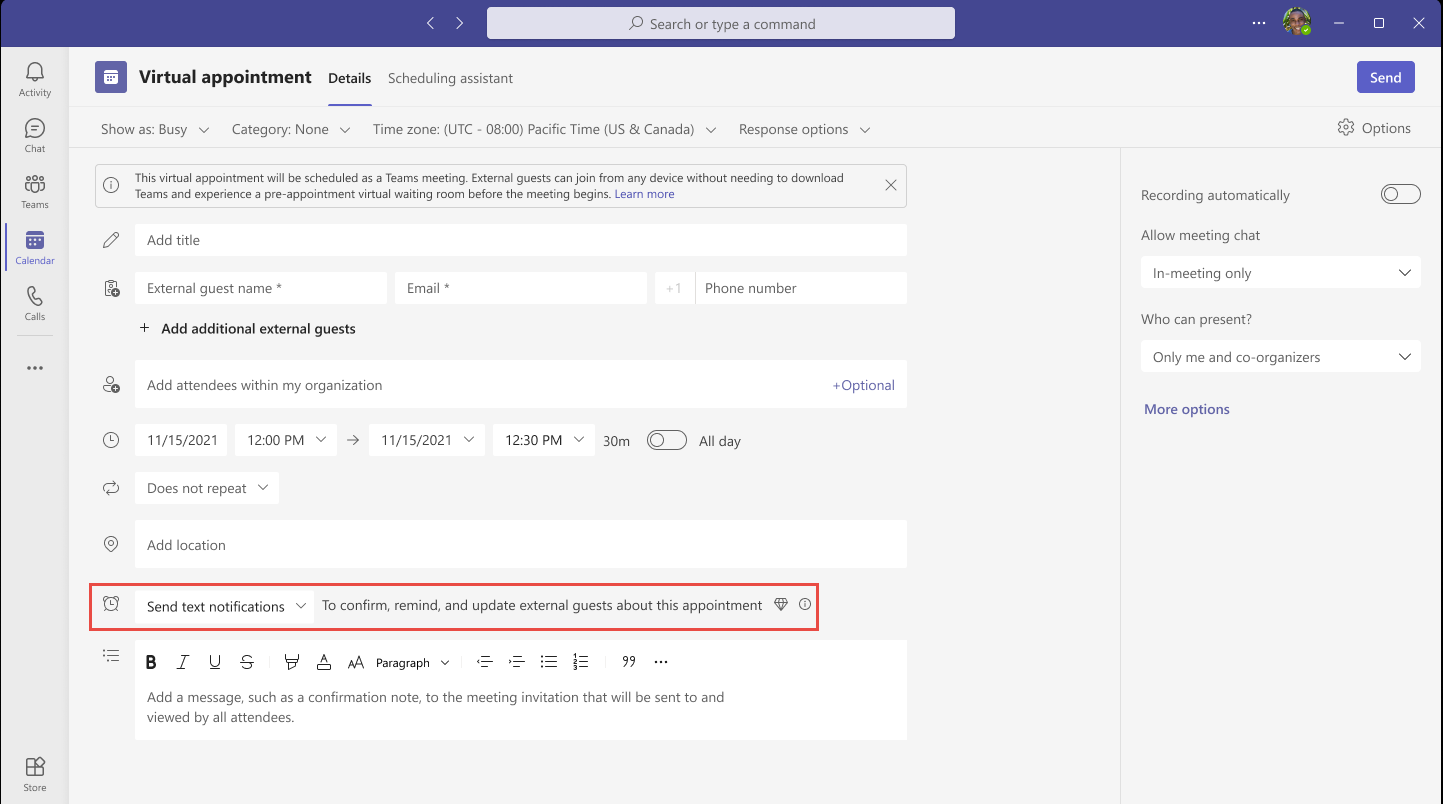
-
Geben Sie im Formular Virtuelle Terminbesprechung die Details wie titel, Name des externen Gasts, E-Mail-Adresse des externen Gasts, Telefonnummer des externen Gasts, Teilnehmer, Datum, Uhrzeit und Ort ein.
-
Um die SMS-Terminbenachrichtigung an den Empfänger zu senden, wählen Sie im Dropdownmenü Textbenachrichtigungen senden aus.
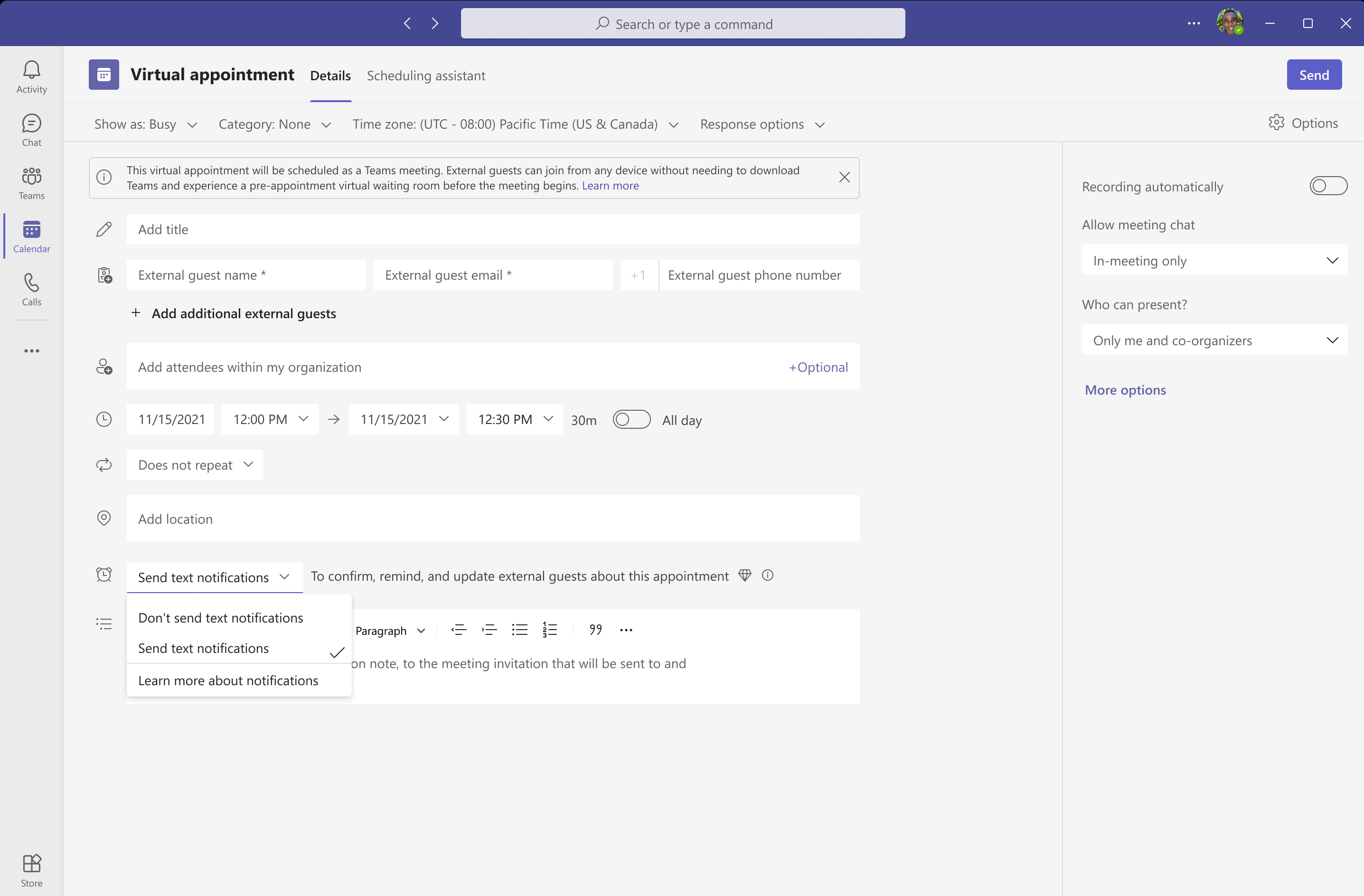
-
Wählen Sie das Infosymbol neben der Beschreibung aus. Es wird angezeigt: Erinnerungen werden 15 Minuten vor dem Termin gesendet.
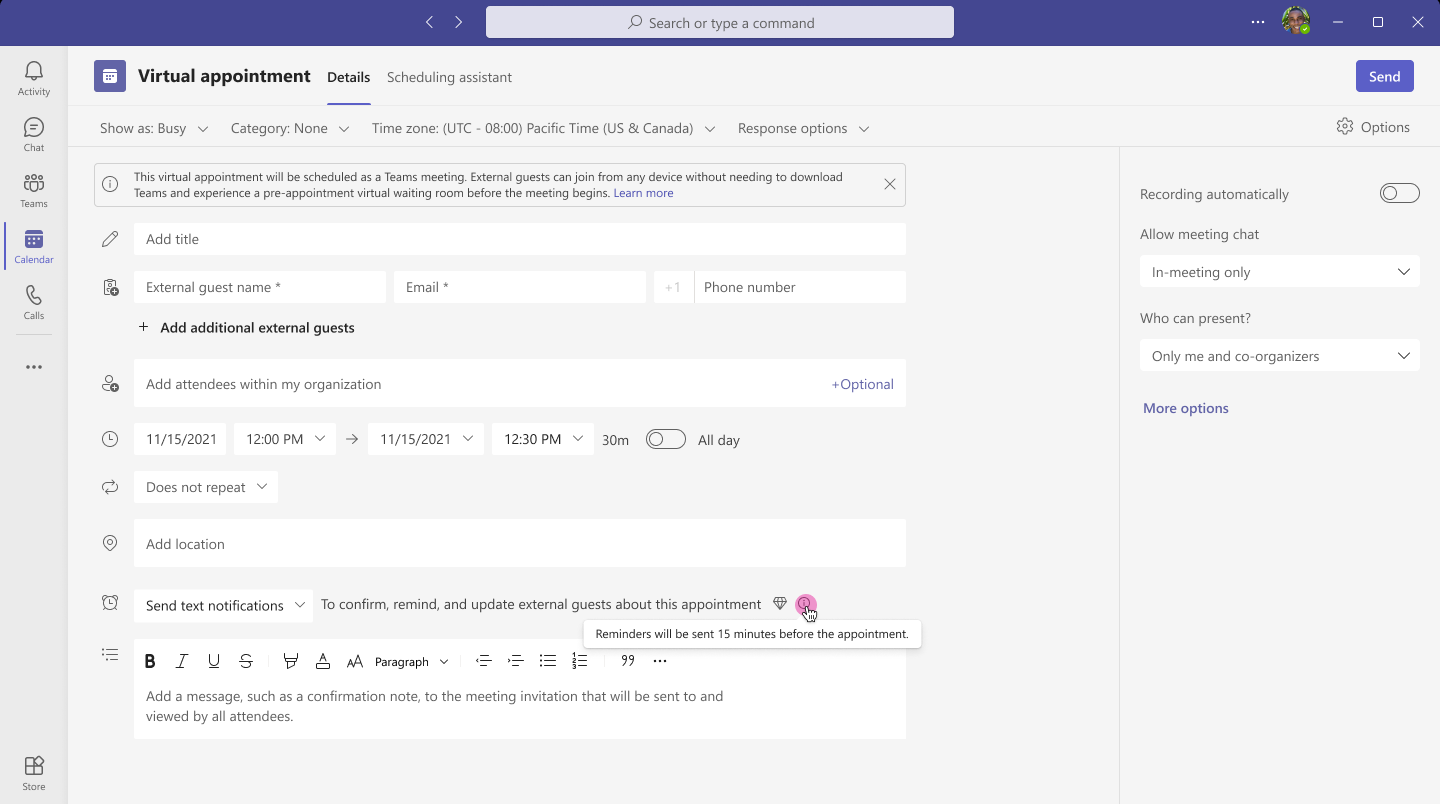
-
Die Empfänger erhalten auf ihrem Telefon eine SMS-Benachrichtigung über den Termin.
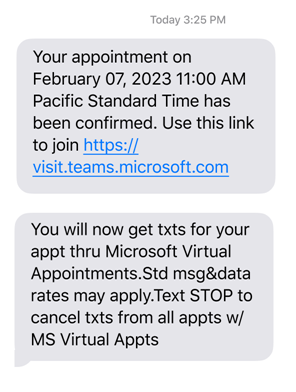
-
Wenn Sie den Termin im Formular Virtueller Termin aktualisieren, erhalten die Empfänger die SMS-Benachrichtigung über das Update.
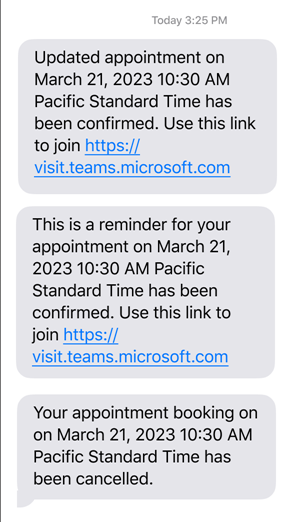
-
Wenn sich die Empfänger von Nachrichten von Virtuellen Microsoft-Terminen abmelden, erhalten sie die ENTSPRECHENDE SMS.If the recipients unsubscribe to messages from Microsoft Virtual appointments, they receive the TEXT notification about it.
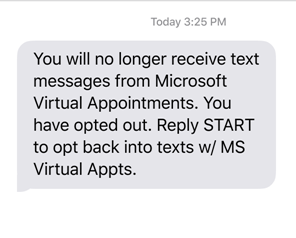
-
Wenn Sie keine Textbenachrichtigungen an den Empfänger senden möchten, wählen Sie das Dropdownmenü neben Textbenachrichtigungen senden aus, um keine Textbenachrichtigungen senden auszuwählen.
-
Um mehr über das Feature zu erfahren und die Geschäftsbedingungen und die Datenschutzbestimmungen anzuzeigen, wählen Sie das Dropdownmenü neben Textbenachrichtigungen senden aus, um weitere Informationen zu Benachrichtigungen auszuwählen.










